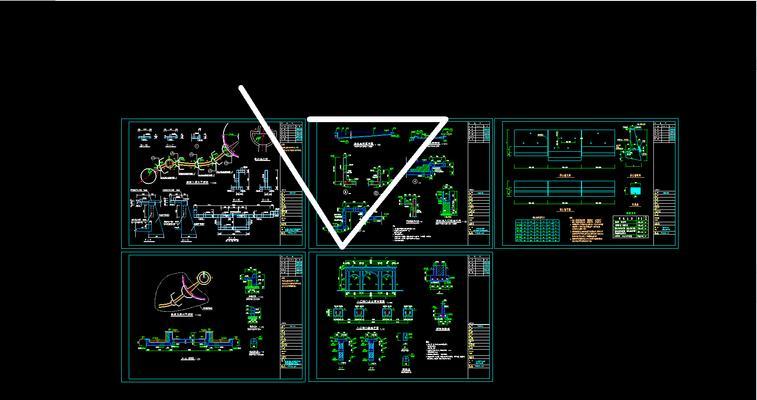笔记本电脑找不到无线网络怎么办?如何快速恢复网络连接?
在当今时代,无线网络已经成为人们生活中必不可少的一部分。但是,有时候我们会遇到笔记本电脑找不到无线网络的问题,这真的让人非常苦恼。本文将会为大家介绍如何解决笔记本电脑无法连接无线网络的问题,让您享受更便捷的上网体验。

检查信号强度
当笔记本电脑找不到无线网络时,首先需要检查的是信号强度。如果信号太弱,那么您的笔记本电脑就可能找不到该网络。您可以尝试移动至靠近路由器的地方,看看是否可以找到该网络。
检查无线网络开启状态
在笔记本电脑无法连接无线网络时,您还需要确认无线网络开启状态。如果您的笔记本电脑上的无线功能没有开启,那么您的电脑就无法连接到任何无线网络。您可以通过按下笔记本电脑上的无线键或者前往“网络和共享中心”来确认无线功能是否已开启。

重启网络设备
有时候,笔记本电脑找不到无线网络可能是由于网络设备的故障。您可以尝试将路由器和调制解调器等设备关掉,等待一会儿后再重新开启。如果问题依旧存在,您可以尝试重启笔记本电脑。
检查网络密码
在连接无线网络时,您还需要确保输入的密码是正确的。如果您输入的密码与路由器设置的密码不匹配,那么您就无法连接到该无线网络。您可以尝试使用其他设备连接该网络,确认密码是否正确。
更改WiFi信道
在某些情况下,笔记本电脑找不到无线网络可能是由于WiFi信道干扰所致。您可以前往路由器管理界面,更改WiFi信道来解决该问题。如果您不知道如何更改WiFi信道,可以前往厂家官网查看相关教程。

检查驱动程序
如果您的笔记本电脑找不到无线网络,那么可能是由于无线网卡驱动程序出现了问题。您可以前往设备管理器检查无线网卡是否正常运作。如果出现了黄色感叹号,那么您需要重新安装驱动程序来解决该问题。
检查网络适配器
在解决笔记本电脑无法连接无线网络问题时,您还需要检查网络适配器。如果网络适配器没有启用或者存在故障,那么您的电脑就无法连接到任何无线网络。您可以前往设备管理器检查网络适配器是否正常运作。
运行网络诊断工具
Windows系统自带了网络诊断工具,您可以通过运行该工具来解决笔记本电脑无法连接无线网络的问题。该工具可以检测和修复网络故障,确保您的笔记本电脑可以正确地连接到无线网络。
更新Windows系统
有时候,笔记本电脑找不到无线网络可能是由于Windows系统的问题。您可以尝试更新Windows系统来解决该问题。系统更新可以修复一些已知的问题和漏洞,确保您的电脑在最新的状态下运行。
检查安全软件设置
如果您的笔记本电脑找不到无线网络,那么可能是由于安全软件的设置所致。某些安全软件可能会阻止您的电脑连接到某些无线网络。您可以尝试禁用安全软件或者修改其设置来解决该问题。
清除DNS缓存
有时候,笔记本电脑找不到无线网络可能是由于DNS缓存的问题。您可以清除DNS缓存来解决该问题。要清除DNS缓存,您可以打开命令提示符并输入“ipconfig/flushdns”命令。
恢复系统设置
在某些情况下,笔记本电脑找不到无线网络可能是由于系统设置的问题。您可以尝试恢复系统设置来解决该问题。要恢复系统设置,您可以前往控制面板并选择“恢复”选项。
重新安装无线网卡
如果您的笔记本电脑找不到无线网络,那么可能是由于无线网卡硬件故障所致。您可以尝试重新安装无线网卡来解决该问题。要重新安装无线网卡,您需要先将其从设备管理器中卸载,然后重新安装驱动程序。
联系技术支持
如果您尝试了以上所有方法仍然无法解决笔记本电脑无法连接无线网络的问题,那么您可以考虑联系技术支持。他们可以为您提供更具体的指导和解决方案,确保您的问题得到解决。
本文为大家介绍了笔记本电脑无法连接无线网络的解决方法。如果您遇到了类似的问题,不妨试试以上方法。同时,我们也希望您能够保持网络安全意识,确保在使用无线网络时能够注意保护自己的隐私和安全。
版权声明:本文内容由互联网用户自发贡献,该文观点仅代表作者本人。本站仅提供信息存储空间服务,不拥有所有权,不承担相关法律责任。如发现本站有涉嫌抄袭侵权/违法违规的内容, 请发送邮件至 3561739510@qq.com 举报,一经查实,本站将立刻删除。
关键词:笔记本电脑
- win7显卡驱动安装失败怎么办?解决方法有哪些?
- 数据管理系统的功能有哪些?如何优化数据管理效率?
- 电脑系统c盘满了怎么清理?有效清理方法有哪些?
- 家里的wifi突然不可上网怎么回事?如何快速诊断和解决?
- 十大好玩的单机游戏推荐?哪些游戏适合单人体验?
- 手机如何修改照片大小kb软件?有哪些好用的app推荐?
- 怎样拷贝文件到u盘里面?拷贝过程中遇到问题怎么办?
- Steam错误代码118出现怎么办?如何快速解决?
- 饥荒坎普斯皮肤背包代码大全在哪里找?如何使用?
- 不恢复出厂设置如何解开手机密码?
生活知识最热文章
- 《探索《上古卷轴5》技能点代码的秘密(发现神奇代码)
- 帝国时代3秘籍(揭秘帝国时代3秘籍的应用技巧与策略)
- 文件转换为二进制格式的恢复方法(从二进制格式恢复文件的简易指南)
- 佳能打印机不支持Win10系统(解决方案)
- 在虚拟机上安装XP系统的步骤和注意事项(以虚拟机为主题的XP系统安装教程)
- 电脑连不上手机热点网络怎么办(解决方法及注意事项)
- 优盘文件删除与数据恢复的技巧(以优盘删除的文件如何找回数据)
- 探索最佳电脑配置参数(解读目前最先进的电脑硬件配置)
- 以驱动人生还是驱动精灵,哪个更好(探讨两者之间的优劣势)
- 如何修复oppo手机屏幕黑屏问题(快速解决oppo手机屏幕黑屏的方法及注意事项)
- 最新文章
-
- 如何解决打印机显示脱机状态的连接问题(简单操作让打印机恢复正常工作)
- 电脑系统重装教程(一步步教你如何重装电脑系统)
- 2024年最新笔记本电脑配置及价格一览(探索最新笔记本电脑配置和价格)
- 简易指南(详细步骤)
- 口腔溃疡如何快速痊愈(有效措施帮你摆脱口腔溃疡困扰)
- 以蔬菜种植为推荐的丰收之道(打造健康生活的第一步)
- 有效治理屋内小蚂蚁的方案(打造清洁无蚁的家园)
- 避免毛衣起球,保护你的衣物(简单小窍门助你延长毛衣的使用寿命)
- BIOS中设置USB白名单(使用BIOS设置USB白名单)
- 纯靠打怪掉装备的手游激情战斗之旅(独步江湖)
- 掌握获取root权限的技巧(以手把手教你轻松获取root权限)
- 掌握Instagram图片保存的技巧(轻松保存和管理你喜爱的Instagram图片)
- 如何辨别茶叶的优劣(学会这些方法)
- 增强免疫力的5类食物(提高免疫力的关键——营养丰富的食物)
- 探寻普信女的另一种解释(揭开普信女的神秘面纱)
- 热门文章
-
- 怎么提高逻辑思维能力?有效方法和练习技巧是什么?
- 女人如何提升自己的气质?提升气质的有效方法有哪些?
- 如何识别图片中的文字并提取?有哪些高效的工具推荐?
- 新生儿母乳性黄疸怎么判断?有哪些症状和处理方法?
- 怎么拒绝别人借钱的理由?有效应对借钱请求的策略是什么?
- 制作动画的软件app有哪些?如何选择适合自己的动画制作工具?
- 牛肉炖煮技巧大揭秘:如何炖出既美味又不柴的牛肉?
- 如何提高孩子成绩的措施?家长可以采取哪些有效方法?
- 电脑突然无法连接网络怎么解决?快速排查与修复步骤是什么?
- 产品定价策略有哪些?如何根据市场调整定价?
- 花中四君子是什么?它们各自代表了哪些文化含义?
- 图像处理软件有哪些?如何选择适合自己的软件?
- 马关条约的由来是什么?签订背景及影响有哪些?
- 吸烟的危害有哪些方面?如何减少吸烟对健康的负面影响?
- 本地localhost打不开怎么办?常见问题及解决方法是什么?
- 热门tag
- 标签列表
- 友情链接